服务器环境(华为云Ubuntu 18.04.4)
1.安装Samba命令sudo apt-get install samba
2.添加用户(默认是root),然后按照提示设置密码自己随便定义smbpasswd -a 用户名
3.配置smb.confsudo vi /etc/samba/smb.conf
4.修改要访问的文件夹
[share]
comment = shareInfo
path = /home/myshare
public = yes
writable = yes
valid users = root
create mask = 0777
directory mask = 0777
available = yes
browseable = yes5.重新启动sudo service smbd restart
6.samba共享使用端口445和139,因为云服务器的这两个端口大部分被封了,我们在开启服务后,用telnet命令测试一下端口有没有通,如果通了就不用看接下来的配置(直接//ip/share)就可以访问了
7.samba 445端口和139端口被封了,这个时候修改samba端口还是smb.conf,然后重启,如果想确认可以看下端口监听netstat -ansmb ports = 4450 1390
8.但是windows访问共享文件夹,是不可以指定端口的,这时候
然后cmd命令(以管理员身份开启)开启代理netsh interface portproxy add v4tov4 listenaddress=127.0.0.1 listenport=445 connectaddress=服务器IP地址 connectport=4450(设置代理)
netsh interface portproxy show all(查看是否成功)
netstat -ano | findstr :445(查看是否有445的监听如果有禁用停止server服务,并且重启电脑)
9.访问文件//127.0.0.1/share
写在后面
1.卸载samba
列出软件:dpkg --list | grep samba
删除:sudo apt-get remove --purge sambasudo apt-get autoremove --purge samba
2.关闭代理netsh interface portproxy delete v4tov4 listenport=445 listenaddress=127.0.0.1
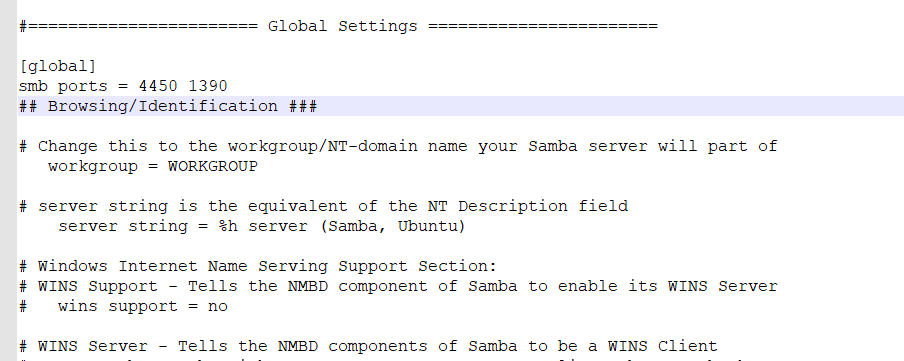
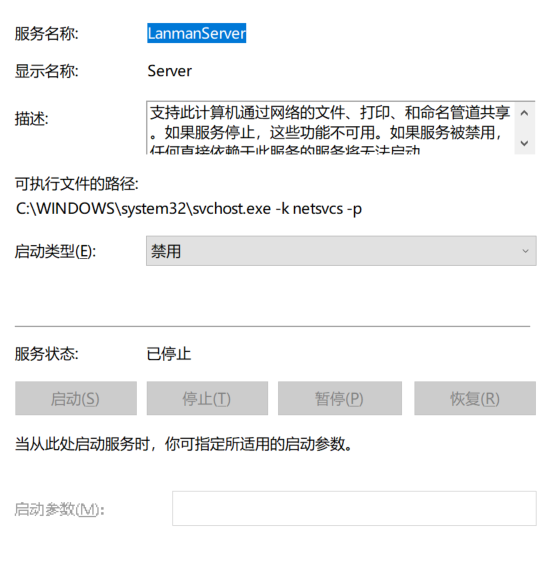

**粗体** _斜体_ [链接](http://example.com) `代码` - 列表 > 引用。你还可以使用@来通知其他用户。